将 Apple AirPods、AirPods Pro 或 AirPods Max 连接到 Windows 电脑就像配对其他蓝牙设备一样简单。完成配对后,您就可以使用 AirPods 听音乐,并与他人进行在线通话。

将 AirPods 连接到 Windows 10 或 Windows 11 电脑
要开始配对过程,请在电脑上按 Windows+i 启动 “设置”。
如果您使用的是 Windows 10,请导航至 “设备”>“蓝牙和其他设备”。在 Windows 11 上,从左侧边栏选择 “蓝牙和设备”。

在右侧窗格中,启用 “蓝牙” 切换(如果尚未启用)。这将激活电脑上的蓝牙。
然后,在页面顶部选择 “添加蓝牙或其他设备”(Windows 10)或 “添加设备”(Windows 11)。

这时会打开一个 “添加设备” 窗口。在这里,选择 “蓝牙”,电脑就会开始寻找附近支持蓝牙的设备。

要使您的 AirPods 或 AirPods Pro 可被发现,请将两个 AirPods 放入充电盒,并保持盒盖打开。在外壳背面,按住设置按钮不放。如果你有 AirPods Max,请按住耳机上的噪音控制按钮五秒钟。

AirPods 耳机盒上的指示灯将闪烁白光,表示 AirPods 已准备好配对。如果您配对的是 AirPods Max 耳机,状态指示灯将闪烁白光。

在电脑的 “添加设备 ”窗口中,你会看到 AirPods。点击 AirPods。

电脑将与 AirPods 配对,然后显示成功信息。点击底部的 “完成” 关闭 “添加设备” 窗口。

现在,您的 AirPods 已连接到电脑,您可以用它满足所有音频需求。
之后,要断开或取消 AirPods 配对,请使用 Windows 的 “设置” 应用,如下所示:
- Windows 10 :前往 “设置”>“设备”>“蓝牙和其他设备”,选择 AirPods,然后选择 “断开连接” 或 “移除设备”。
- Windows 11:导航至 “设置” > “蓝牙和设备” > “设备”,点击 AirPods 旁边的三个点,然后选择 “断开连接” 或 “移除设备”。

您可以将 AirPods 与任何支持蓝牙的设备配对使用,如 iPhone、iPad、Mac,甚至安卓手机。AirPods 的工作方式与其他蓝牙耳塞无异。
既然 AirPods 已与 Windows 电脑配对,请务必在电脑上设置 Apple Music,以便随时满足您的音乐串流需求。



![[WIN] Vivetool v0.3.4](https://www.pcsofter.com/wp-content/uploads/2021/12/2023021711232724.png)
![[WIN] UltraUXThemePatcher v4.4.4](https://www.pcsofter.com/wp-content/uploads/2025/03/2025031011290470.webp)

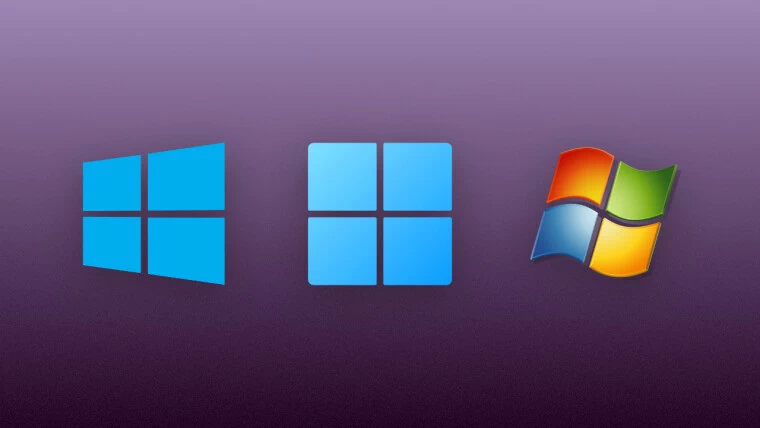


![[WIN] Microsoft .NET Desktop Runtime v9.0.3](https://www.pcsofter.com/wp-content/uploads/2025/03/2025031217053792.webp)
![[WIN] Office Tool Plus v10.21.25.0](https://www.pcsofter.com/wp-content/uploads/2021/12/2023011009503998.jpg)
![[WIN] AIMP 5.40 Build 2667](https://www.pcsofter.com/wp-content/uploads/2024/09/2024091211424647.webp)
![[WIN] FxSound v1.1.31.0](https://www.pcsofter.com/wp-content/uploads/2025/02/2025022711202740.webp)
![[WIN] Paint.NET v5.1.5 正式便携版](https://www.pcsofter.com/wp-content/uploads/2022/11/2023011609114312.jpg)
![[WIN] CrystalDiskInfo v9.6.3 中文便携版](https://www.pcsofter.com/wp-content/uploads/2020/12/2023022209331994.jpg)
